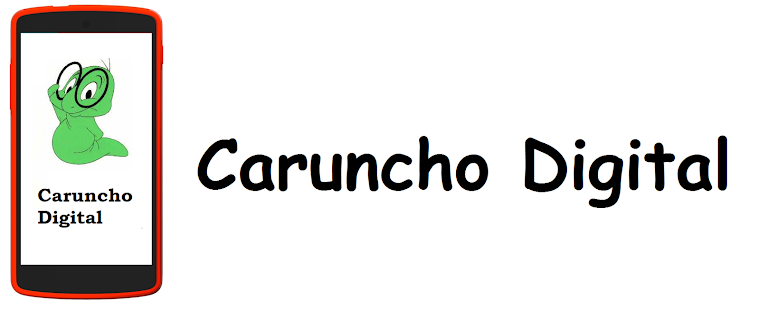Hoje, dia 29 de julho de 2015, a Microsoft começou a disponibilizar via Windows Update sua nova versão de sistema operacional, o Windows 10.
Para os consumidores que possuem as versões de Windows 7, 8 e 8.1 originais e atualizados, surgiu no canto inferior direito da tela, na área de notificações, um ícone do Windows 10. Ao clicar no ícone, uma nova janela se abre permitindo fazer o agendamento da instalação, que será gratuita até dia 28/07/2016.
Até o momento apenas era informado que a partir deste dia 29 de Julho, a Microsoft começaria a atualizar os computadores em lotes, sendo que seu computador teria que esperar o “sorteio” para iniciar.
Foi descoberto um comando que força essa atualização a começar, assim você não precisa mais ficar esperando
Para forçar o Windows Update a baixar e instalar o pacote com o Windows 10 você pode fazê-lo seguindo os seguintes passos:
<![if !supportLists]>1- <![endif]>Certifique-se de que o Windows Update está configurado para receber as atualizações automaticamente;
<![if !supportLists]>2- <![endif]>Abra o Prompt de comando como Administrador
<![if !supportLists]>3- <![endif]>Digite o comando “wuauclt.exe/updatenow”
<![if !supportLists]>4- <![endif]>Abra o Windows Update e procure pelo Windows 10 para atualizar a partir do Windows 7 ou 8/8.1
Caso ao iniciar o download do Windows 10 aparecer uma porcentagem alta e logo após der erro, acesse a pasta do sistema “C:>Windows>softwaredistribution>download”, apague seu conteúdo e comece o procedimento do ponto 1.
Feliz agora com seu Windows 10? Comente conosco o que achou.